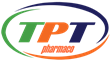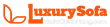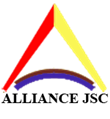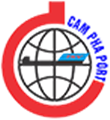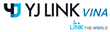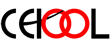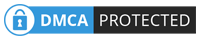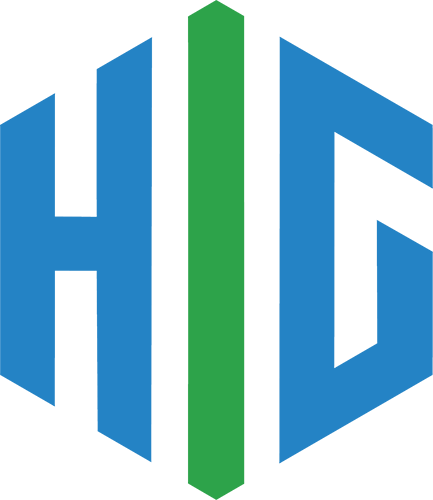Trình quản lý quảng cáo trên Facebook là công cụ quảng cáo của Facebook cho phép bạn tạo, mua và theo dõi quảng cáo của mình. Bài viết này Công ty HIG sẽ cung cấp cho bạn các thông tin về trình quản lý quảng cáo là gì ? cách vào cũng như cách sử dụng Trình quản lý quảng cáo Facebook chi tiết nhất.
Trình quản lý quảng cáo Facebook (Business Manager) là gì ?
Trình quản lý quảng cáo Facebook (Facebook Ads Manager) là trang công cụ để tạo lập, quản lý và đo lường hiệu quả các chiến dịch quảng cáo trên Facebook và Instagram. Đây là công cụ duy nhất bạn cần để chạy chiến dịch quảng cáo trên Facebook. Để trở thành một nhà quảng cáo Facebook chuyên nghiệp, bạn cần phải sử dụng thuần thục các tính năng ở trang công cụ này.
Các công cụ bạn có thể sử dụng trên Ads Manager:
- Thiết lập các chiến dịch quảng cáo trên Facebook.
- Tạo, quản lý và điều chỉnh nhiều nhóm quảng cáo và quảng cáo.
- Quản lý giá thầu quảng cáo Facebook.
- Nhắm đến nhiều đối tượng khác nhau.
- Truy cập vào tất cả các chỉ số và bảng phân tích để đánh giá kết quả.
- Tối ưu hóa các chiến dịch quảng cáo.
- Theo dõi hiệu suất chiến dịch.
- Thử nghiệm A / B kiểm tra các chiến dịch quảng cáo Facebook.
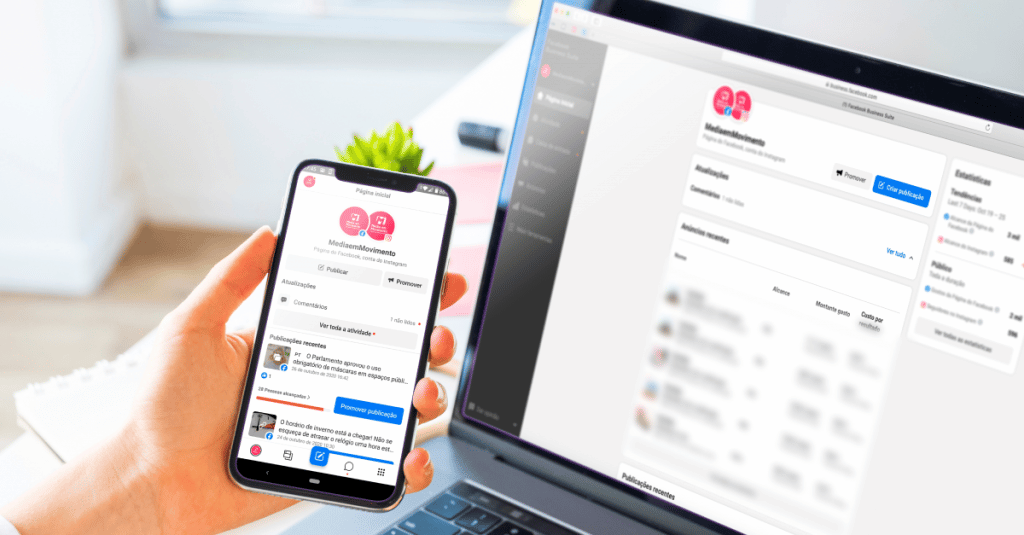
Cách tạo tài khoản quảng cáo Facebook
Tạo tài khoản Trình quản lý doanh nghiệp (Business Manager)
Phân biệt Facebook Ads Manager và Facebook Business Manager: Đây là 2 công cụ rất dễ nhầm lẫn.
- Facebook Ads Manager dành riêng cho việc quản lý các chiến dịch quảng cáo.
- Facebook Business Manager là một nền tảng để quản lý các Trang và tài khoản quảng cáo.
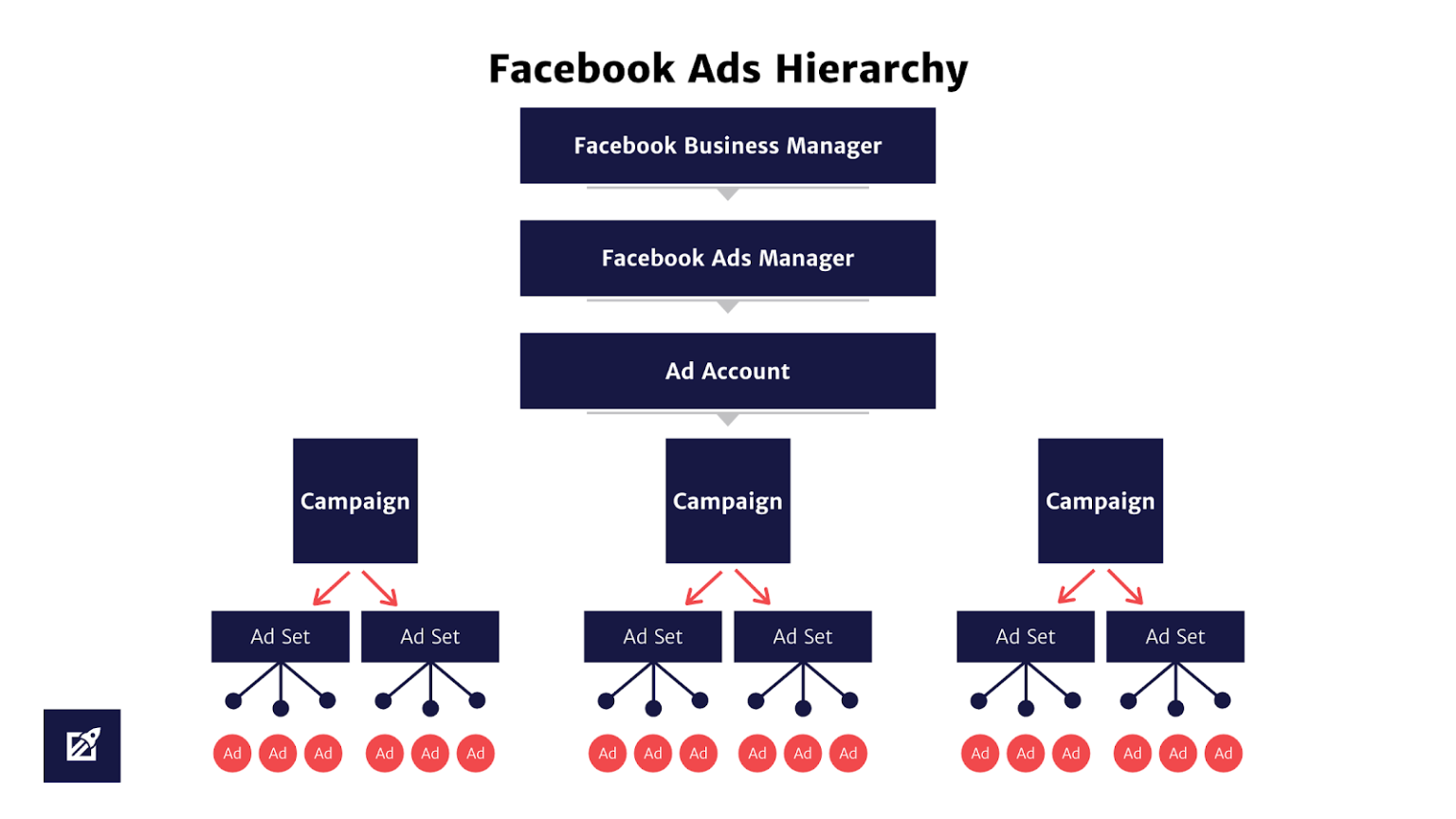
- Truy cập business.facebook.com/create
- Nhấn vào “Tạo tài khoản”.
- Nhập tên cho doanh nghiệp của bạn, tên của bạn, địa chỉ email cơ quan và nhấp vào “Tiếp theo”.
- Nhập chi tiết doanh nghiệp của bạn và nhấp vào “Gửi”.
- Sau khi thiết lập tài khoản Trình quản lý doanh nghiệp, bạn có thể dễ dàng tạo hồ sơ nhà quảng cáo.
Tạo tài khoản quảng cáo (Ads Account)
- Trong Trình quản lý doanh nghiệp của Facebook, đi đến phần “Tài khoản quảng cáo”.
- Nhấp vào “Thêm” và chọn “Tạo tài khoản quảng cáo mới”.
- Tiếp theo, bạn có thể đặt tên cho tài khoản quảng cáo của mình. Cách tốt nhất là sử dụng tên doanh nghiệp. Chọn múi giờ và đơn vị tiền tệ.
- Nếu bạn đang tạo tài khoản quảng cáo cho doanh nghiệp của mình, hãy chọn “Doanh nghiệp của tôi” trong giai đoạn tiếp theo.
- Cấp cho tất cả các thành viên trong nhóm có liên quan quyền truy cập vào tài khoản quảng cáo. Chỉ những thành viên có quyền truy cập quản trị mới có thể thiết lập thông tin thanh toán.
- Thiết lập thông tin thanh toán. Thêm chi tiết thẻ tín dụng của công ty và các thông tin liên quan khác.
Cách vào Trình quản lý quảng cáo trên Facebook
Facebook cho phép bạn truy cập vào trình quản lý quảng cáo trên cả điện thoại và máy tính, giúp bạn có thể theo dõi các chiến dịch quảng cáo của mình mọi lúc, mọi nơi. Hãy theo dõi phần dưới đây để nắm rõ cách vào Trình quản lý quảng cáo trên Facebook nhé!
Cách vào trình quản lý quảng cáo Facebook trên máy tính
Cách vào trình quản lý quảng cáo Facebook trên máy tính đơn giản hơn so với điện thoại. Sau đây là hướng dẫn chi tiết:
Cách 1: Truy cập trực tiếp từ link
- Bước 1: Truy cập vào Facebook Ads Manager
- Bước 2: Chọn Truy cập Trình quản lý quảng cáo. Để truy cập, bạn cần đăng nhập vào tài khoản Facebook của mình.
Cách 2: Truy cập từ Facebook
- Bước 1: Tại trang chủ nhấp vào Xem tất cả (có hình khối lập phương chấm tròn) ở thanh công cụ bên trái màn hình.
- Bước 2: Cuộn xuống danh sách ứng dụng, tại mục Chuyên nghiệp, chọn Trình quản lý quảng cáo.
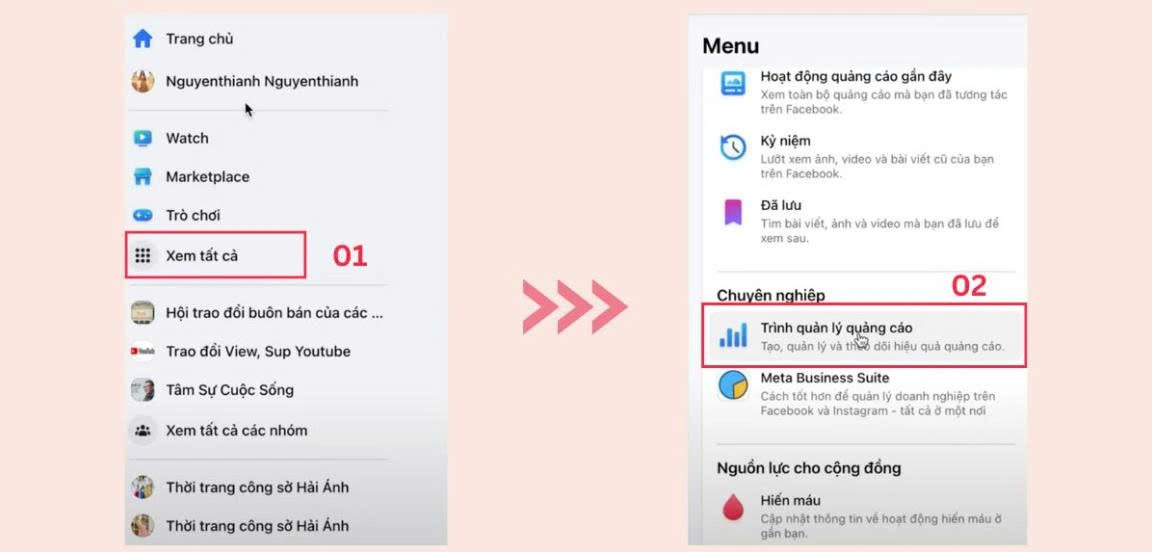
Cách vào trình quản lý quảng cáo Facebook trên máy tính
Cách vào trình quản lý quảng cáo Facebook trên điện thoại
Bạn cũng có thể dễ dàng theo dõi các chiến dịch của mình trên điện thoại với ứng dụng Meta Ads Manager. Ứng dụng này hỗ trợ trên cả 2 hệ điều hành iOS và Android. Với Meta Ads Manager, bạn có thể theo dõi các chiến dịch quảng cáo của mình mọi lúc, mọi nơi.
Bạn hãy thực hiện theo các bước sau để vào trình quản lý quảng cáo Facebook trên điện thoại:
- Bước 1: Tải Meta Ads Manager về điện thoại của bạn.
- Bước 2: Đăng nhập vào tài khoản Facebook của bạn. Lưu ý rằng, đây phải là tài khoản được sử dụng để chạy quảng cáo. Vậy là hoàn thành rồi đó.
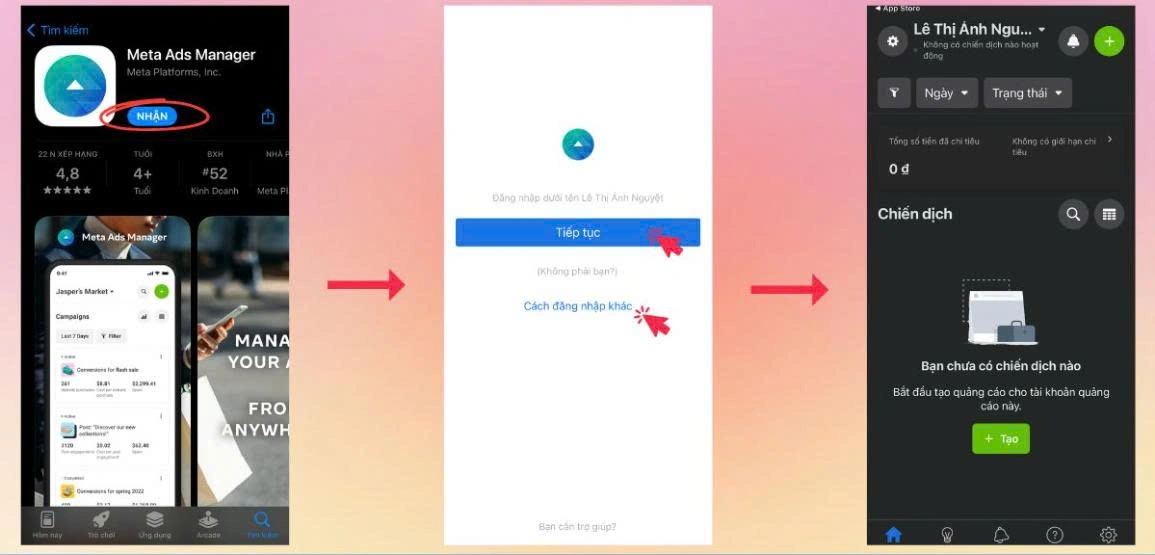
Cách vào trình quản lý quảng cáo trên điện thoại
>> Xem thêm Các chỉ số Facebook Ads
Hướng dẫn cách sử dụng trình quản lý quảng cáo trên Facebook
Tạo quảng cáo bằng Trình quản lý quảng cáo trên Facebook
- Chọn mục tiêu chiến dịch của bạn
- Đặt tên cho chiến dịch quảng cáo của bạn
- Chọn các danh mục quảng cáo đặc biệt, thử nghiệm A / B và tối ưu hóa ngân sách chiến dịch
- Thiết lập ngân sách, lịch chạy và đặt giá thầu
- Thiết lập nhắm mục tiêu theo đối tượng
- Thiết lập các vị trí đặt quảng cáo
- Thiết lập quảng cáo Facebook
Chỉnh sửa quảng cáo bằng Trình quản lý quảng cáo trên Facebook
Để chỉnh sửa hàng loạt các chiến dịch, nhóm quảng cáo hoặc quảng cáo, hãy chọn các hộp trong cột đầu tiên và chọn “Chỉnh sửa” trên thanh điều hướng.
Các chiến dịch
Ở phần này, bạn có thể chỉnh sửa tên chiến dịch, đặt giới hạn chi tiêu cho chiến dịch (tùy chọn), bật hoặc tắt chiến dịch.
Nhóm quảng cáo
Ở phần này, bạn có thể chỉnh sửa tên, vị trí đặt, ngân sách và lịch trình, đối tượng mục tiêu nhóm quảng cáo, tối ưu hóa và phân phối (nghĩa là nhóm quảng cáo của bạn được tối ưu hóa cho những gì), bật hoặc tắt nhóm quảng cáo.
Quảng cáo
Ở phần này, bạn có thể chỉnh sửa tên quảng cáo, điểm đến (tức là Trang Facebook nơi xuất phát quảng cáo của bạn), nội dung của quảng cáo (hình ảnh, văn bản, liên kết, kêu gọi hành động), bật hoặc tắt quảng cáo.
Báo cáo quảng cáo trên Facebook
Thông qua các bộ lọc của Facebook Ads Manager, bạn sẽ có thể xem quảng cáo hoạt động thế nào so với mục tiêu và tạo các báo cáo gọn gàng cho team của mình.
Bộ lọc quảng cáo: Tìm chiến dịch, nhóm quảng cáo hoặc quảng cáo có liên quan
Facebook cung cấp bốn cách nhanh chóng để lọc và tìm kiếm các quảng cáo hoặc nhóm quảng cáo cụ thể:
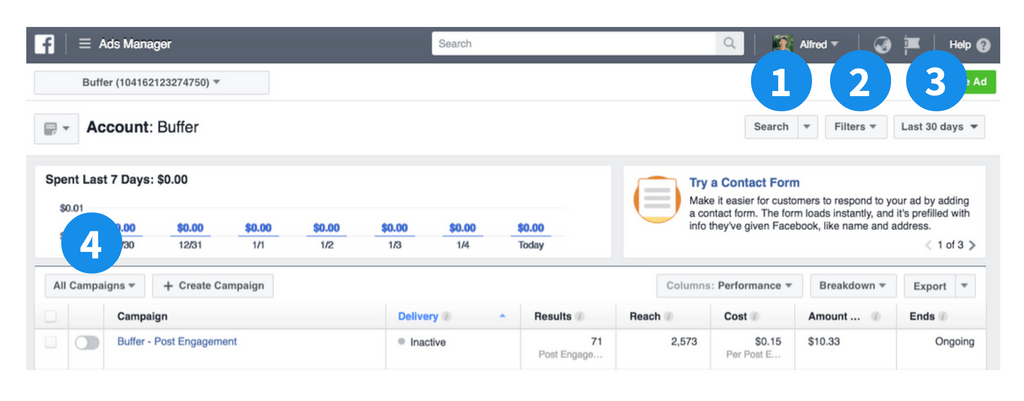
1, Tìm kiếm
2, Bộ lọc
3, Phạm vi ngày
4, Bậc quảng cáo
Bộ lọc thống kê: Nhận dữ liệu quan trọng cho báo cáo quảng cáo
Hai cách chính để tùy chỉnh bảng báo cáo của bạn là thông qua Cột và Phân tích.
“Cột” giúp bạn nhanh chóng tìm thấy dữ liệu có liên quan. Bạn có thể lướt xuống “Tùy chỉnh cột” để bỏ chọn hoặc chọn thêm số liệu (cột) theo nhu cầu của mình.
Bạn có thể hiểu rõ hơn về quảng cáo Facebook của mình bằng cách chia nhỏ dữ liệu hơn nữa. Bạn có thể chia nhỏ dữ liệu bằng cách:
- Phân phối (ví dụ: tuổi, vị trí hoặc nền tảng)
- Hành động (ví dụ: thiết bị chuyển đổi, điểm đến hoặc loại chế độ xem video)
- Thời gian (ví dụ: ngày, tuần hoặc tháng)
Bạn có thể chọn tối đa một tiêu chí từ mỗi phần.
Xuất, chia sẻ và lưu báo cáo quảng cáo trên Facebook
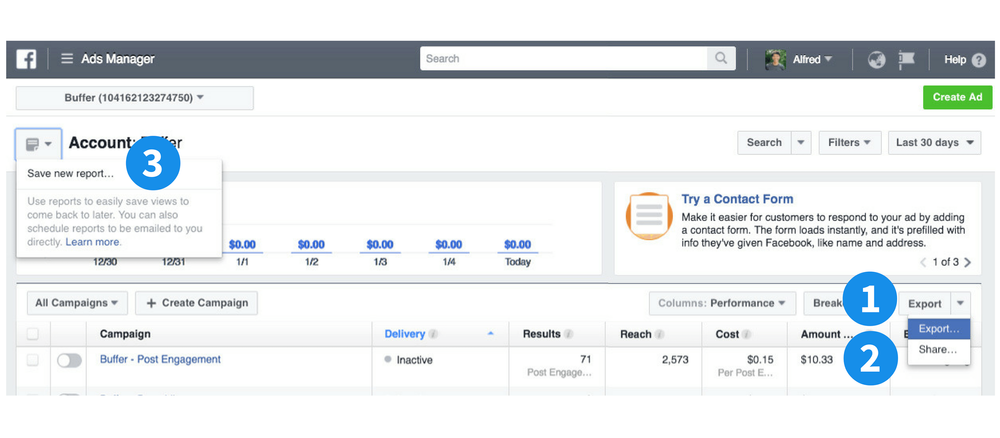
1, Xuất: Bạn có thể tải xuống dữ liệu dưới dạng tệp Excel hoặc CSV.
2, Chia sẻ: Tùy chọn này cung cấp cho bạn một liên kết, bạn có thể chia sẻ với những người có quyền truy cập vào tài khoản quảng cáo.
3, Lưu: Bạn có thể dễ dàng lưu các chế độ xem dữ liệu để quay lại sau hoặc lên lịch email để gửi báo cáo cho bạn tự động hàng ngày, hàng tuần hoặc hàng tháng.
Phân tích hiệu suất của Quảng cáo trên Facebook
Facebook Ads Manager cho phép bạn đi sâu vào từng chiến dịch, bộ quảng cáo hoặc quảng cáo của mình, cung cấp thông tin chi tiết hơn, chẳng hạn như kết quả theo thời gian và phân tích nhân khẩu học.
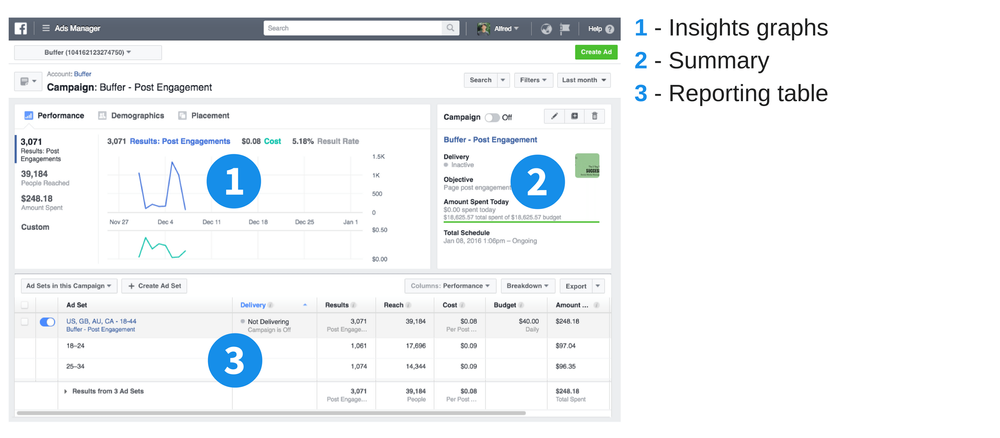
– Biểu đồ thông tin chi tiết
Các biểu đồ trực quan hóa dữ liệu quảng cáo, cung cấp cho bạn cái nhìn tổng quan về hiệu suất, nhân khẩu học và vị trí.
– Phần tóm tắt
Phần tóm tắt cung cấp tóm tắt về quảng cáo của bạn, chẳng hạn như phân phối, mục tiêu, số tiền chi tiêu ngày hôm nay và tổng lịch trình. Ngoài ra còn có các tùy chọn để bật hoặc tắt quảng cáo, chỉnh sửa quảng cáo, tạo một quảng cáo tương tự hoặc xóa quảng cáo.
– Bảng báo cáo
Bảng báo cáo tương tự như bảng trên trang tổng quan chính. Sự khác biệt duy nhất là nó không hiển thị cho bạn tất cả các quảng cáo trên Facebook. Nếu bạn đang xem một chiến dịch, nó chỉ hiển thị cho bạn những bộ quảng cáo hoặc quảng cáo trong chiến dịch. Nếu bạn đang xem một bộ quảng cáo, nó chỉ hiển thị cho bạn những quảng cáo trong bộ quảng cáo. Nếu bạn đang xem một quảng cáo, nó chỉ hiển thị cho bạn quảng cáo đó.
Các chỉ số quan trọng của Trình quản lý quảng cáo
- Kết quả: Đây chỉ là số lượng chuyển đổi hoặc số lần hoàn thành mục tiêu mà bạn đang nhận được.
- Giá mỗi kết quả: Đây là số tiền bạn chi tiêu để có được khách hàng tiềm năng mới, khách hàng mới,… Nếu mục tiêu của bạn là chuyển đổi, thì đây sẽ là giá mỗi chuyển đổi.
- Tỷ lệ nhấp qua: Đây là số lần nhấp vào liên kết chia cho số lần hiển thị. Nếu CTR của bạn dưới 1%, điều đó cho thấy rằng quảng cáo của bạn không hấp dẫn hoặc chưa tiếp cận đúng mục tiêu.
- Tần suất quảng cáo: Con số này cho biết số lần hiển thị quảng cáo chia cho phạm vi tiếp cận – hoặc số lần trung bình một người đã xem quảng cáo của bạn. Mọi người đều biết cảm giác như thế nào khi xem cùng một quảng cáo hàng triệu lần
- Xếp hạng chất lượng: Điểm do Facebook đưa ra. Nó cho bạn biết mức độ liên quan của quảng cáo với đối tượng mục tiêu.
Một số lưu ý khi sử dụng Facebook Business
Facebook Business ngày càng tối ưu hơn về khâu kiểm duyệt, nghĩa là khi làm việc trên nền tảng này, bạn phải cẩn trọng khi sử dụng các tính năng cũng như thiếp lập và thanh toán quảng cáo. Dưới đây là một vài lưu ý bạn cần biết khi sử dụng trình quản lý quảng cáo của Facebook:
- Cẩn trọng khi thêm quản trị viên và quyền cho các thành viên của Facebook Business và tài khoản quảng cáo. Chỉ trao quyền Admin cho người thực sự tin tưởng.
- Phương thức thanh toán: Không add 1 thẻ visa vào quá nhiều tài khoản quảng cáo rất dễ bị bất thường dẫn đến khóa tài khoản.
- Chú ý múi giờ khi set quảng cáo ban đầu cho phù hợp khi quảng cáo cho thị trường nước ngoài.
- Cân nhắc khi thanh toán qua Paypal vì hiện tại các giao dịch qua Paypal xuất phát từ Việt Nam thường bị FB chú ý hơn nên bạn cần cẩn trọng để tránh sai sót và bị ngưng quảng cáo đáng tiếc.
Lời kết
Trên đây là những chia sẻ về hướng dẫn cách sử dụng trình quản lý quảng cáo trên Facebook. Hy vọng bài viết này sẽ giúp bạn có thể tối ưu chiến dịch của mình và đem lại doanh thu hiệu quả.
Nếu bạn cần tư vấn về dịch vụ quang cao Facebook o Hai Phong vui lòng liên hệ với HIG theo số hotline 0904.945.840 nhá !